8 Mengatasi masalah untuk koneksi Ethernet yang lambat
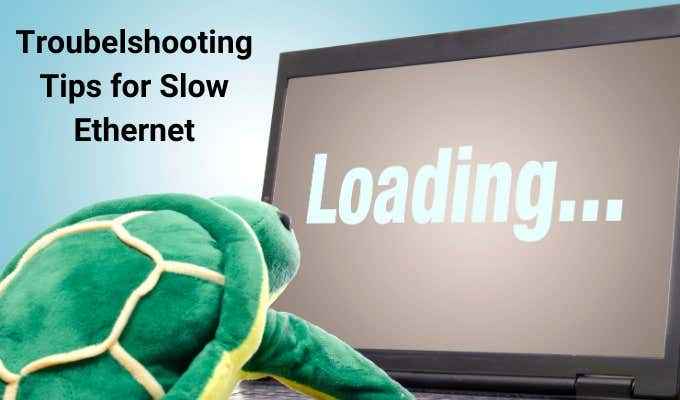
- 3760
- 953
- Ricardo Gottlieb
Di dunia modern, ada beberapa hal yang lebih menjengkelkan daripada koneksi Ethernet yang lambat. Begitu banyak pekerjaan dan permainan kami membutuhkan koneksi internet yang stabil dan cepat, jadi ketika koneksi Ethernet Anda melambat hingga merangkak, frustrasi meningkat.
Anda tidak perlu duduk dan menunggu untuk mulai bekerja lagi. Ambil masalah ke tangan Anda sendiri dengan enam perbaikan ini untuk koneksi Ethernet yang lambat.
Daftar isi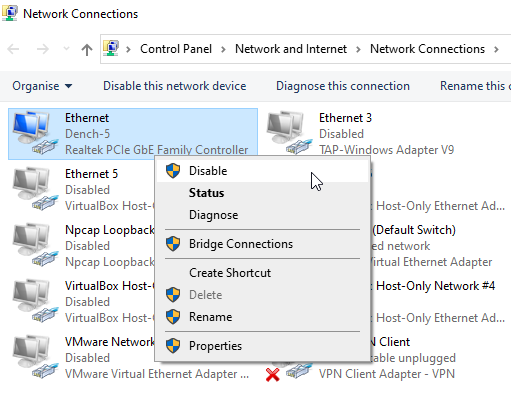
Klik kanan koneksi Ethernet Anda, lalu pilih Cacat. Tunggu beberapa saat, lalu klik kanan dan pilih Memungkinkan. Koneksi Ethernet Anda sekarang harus kembali ke kecepatan reguler.
3. Gunakan Pemecahan Masalah Adaptor Jaringan
Windows termasuk yang terintegrasi Pemecah Masalah Adaptor Jaringan. Pemindaian Pemecahan Masalah untuk dan berupaya memperbaiki beberapa masalah yang berkaitan dengan adaptor jaringan Anda, seperti kesalahan "Windows tidak dapat terhubung ke jaringan ini".
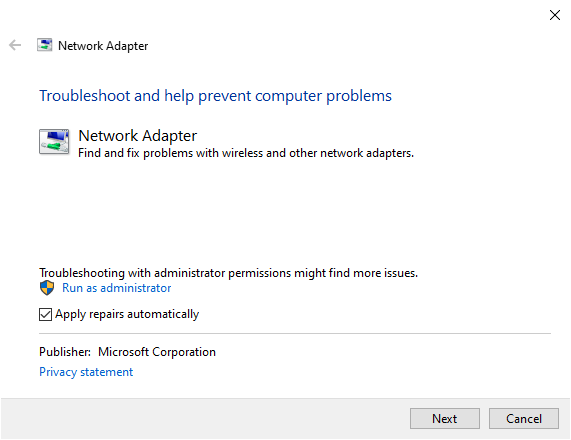
Memasukkan penyesuai jaringan Di bilah pencarian menu mulai dan pilih yang paling cocok. Saat pemecah masalah muncul, pilih Lanjutan> Terapkan Perbaikan Secara Otomatis.
Jika memungkinkan, Anda juga harus memilih Jalankan sebagai administrator karena ini memungkinkan kisaran pemindaian, analisis, dan perbaikan yang lebih luas. Bergantung pada konfigurasi sistem Anda, Anda mungkin harus memasukkan kata sandi akun windows Anda.
Saat siap, pilih Berikutnya. Proses pemindaian akan dimulai. Jika Anda memiliki beberapa adaptor jaringan yang diinstal, pemecah masalah akan meminta Anda untuk menentukan adaptor mana yang akan dipindai. Pilih koneksi Ethernet Anda, lalu Berikutnya.
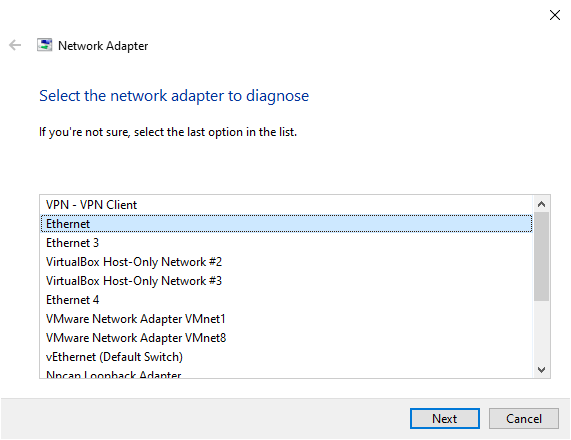
Pemecah Masalah akan memindai adaptor jaringan Anda untuk masalah apa pun, lalu menyarankan perbaikan yang relevan.
4. Mulai ulang router Anda
Selanjutnya, Anda harus memulai kembali router Anda. Mirip dengan mengatur ulang koneksi jaringan Anda, restart router Anda akan mengatur ulang koneksi internet Anda yang masuk ke rumah Anda dari penyedia layanan internet Anda (ISP), semoga memulihkan kecepatan ethernet Anda dalam proses.

Ada beberapa cara Anda dapat memulai kembali router Anda, tetapi yang termudah adalah dengan mengatur sakelar daya ke OFF, biarkan selama beberapa detik, lalu beralih kembali. Jika router Anda tidak memiliki sakelar, lalu tarik steker daya, tunggu beberapa detik, lalu colokkan kembali. Setelah router kembali online dan terhubung kembali ke ISP Anda, Anda harus menemukan koneksi internet Anda kembali ke kecepatan operasi yang tepat.
Pertimbangan lain adalah malware berbasis router. Ini mungkin jarang, tapi inilah cara memeriksa router Anda untuk malware.
5. Coba port yang berbeda pada router atau sakelar
Jika perangkat Anda terhubung langsung ke router atau beralih, coba gunakan port yang berbeda untuk melihat apakah itu mempercepat koneksi Anda. Biasanya, ini seharusnya tidak menjadi masalah, tetapi ada banyak router dan sakelar di luar sana di mana beberapa port lebih cepat dari yang lain. Anda biasanya dapat memberi tahu sakelar dengan melihat lampu di bagian belakang perangkat.

Lampu hijau yang biasanya menunjukkan kecepatan gigabit dan kuning/oranye adalah kecepatan non-gigabit. Jika Anda berada di lingkungan dengan segala jenis sakelar yang dikelola, kecepatan dapat dikontrol melalui perangkat lunak, jadi bicaralah dengan administrator jaringan Anda dalam jenis kasus ini.
6. Pindai malware
Koneksi Ethernet yang lambat dapat menunjukkan masalah dengan komputer Anda, seperti malware. Beberapa jenis malware menggunakan sejumlah besar sumber daya jaringan, secara efektif mencuri bandwidth dari perangkat lainnya. Jika ini masalahnya, program Anda yang lain dan proses yang bergantung pada jaringan akan berjalan lebih lambat saat mereka berjuang untuk bersaing dengan malware.
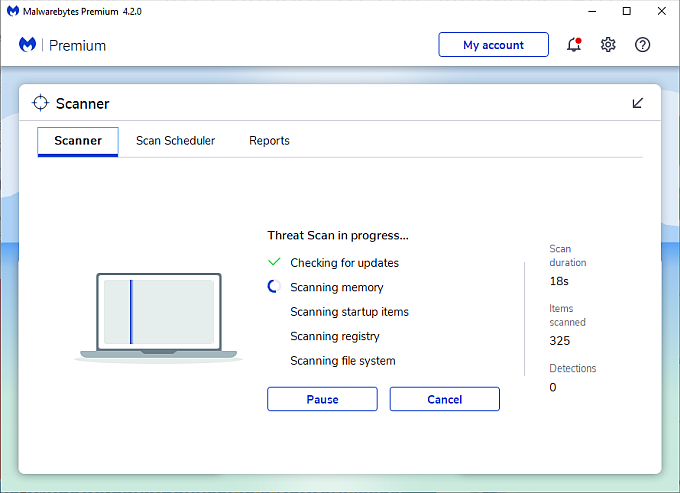
Salah satu cara terbaik untuk memindai sistem Anda dengan cepat dan efektif adalah dengan Malwarebytes, alat antimalware gratis. Unduh dan instal Malwarebytes, lalu pindai sistem Anda. Jika pemindaian malware mengembalikan file berbahaya, pilih semuanya, maka Menghapus.
Setelah menghapus file jahat, restart komputer Anda. Semoga, Anda tidak lagi memiliki koneksi Ethernet yang lambat.
Malwarebytes adalah alat penghapusan malware yang praktis. Lihatlah alat penghapusan malware lainnya yang dapat Anda gunakan jika Anda menghadapi malware yang membandel di sistem Anda.
7. Ubah kabel Ethernet
Satu hal yang harus Anda pertimbangkan adalah kualitas atau usia kabel Ethernet Anda. Kabel Ethernet cukup tangguh, tetapi jika Anda sering memutuskan dan menghubungkannya kembali, konektor RJ45 yang umum digunakan mungkin menjadi salah.
Jika Anda memiliki kabel Ethernet lain yang praktis, pertukarannya dengan yang sudah ada. Jika kecepatan Ethernet Anda tiba -tiba kembali normal, Anda telah menemukan pelakunya.
Pertimbangan lainnya adalah kategori kabel Ethernet. Kabel Ethernet membawa peringkat kategori tertentu yang menentukan throughputnya. Semakin tinggi kategori, semakin cepat kabel. Lihat tabel berikut untuk melihat bagaimana kategori kabel Ethernet membandingkan:
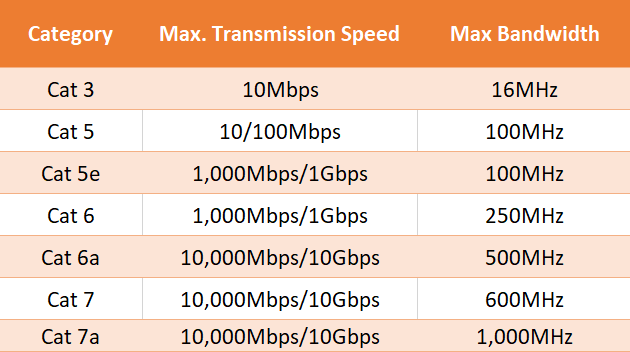
Jika Anda menggunakan kabel Ethernet lama seperti CAT 3 atau CAT 5, Anda mungkin mengalami Ethernet lambat sehubungan dengan kecepatan yang dikatakan penyedia Anda yang harus Anda terima. Dua jenis kabel ini sudah usang. Kucing 5 mungkin baik -baik saja tergantung pada kecepatan internet yang Anda iklankan, tetapi Anda tentu harus mempertimbangkan untuk meningkatkan.
Jika Anda tidak yakin jenis kabel Ethernet apa yang Anda miliki, dapatkan di bawah meja Anda dan lihatlah. Kategori Kabel Ethernet dicetak pada casing eksternal kabel pada berbagai interval.
8. Putuskan sambungan perangkat lunak VPN
Jika Anda menggunakan VPN untuk menelusuri web secara pribadi, itu bisa memperlambat koneksi Anda, bahkan jika Anda berada di Ethernet. VPN terkenal karena memperlambat segalanya, itu sebabnya sangat penting untuk memilih yang memiliki server di seluruh dunia.
Jika Anda menggunakan VPN untuk bekerja, pastikan untuk memutuskan sambungan saat menggunakan perangkat Anda untuk tugas pribadi. Ini akan membuat menjelajah internet lebih cepat.
Menyelesaikan masalah Ethernet lambat Anda
Salah satu dari enam perbaikan ini akan menyelesaikan masalah kecepatan Ethernet Anda. Untungnya, ini semua cukup mudah untuk diikuti siapa pun. Internet Anda seharusnya tidak lebih lambat lebih lama dari yang diperlukan!
Anda menginginkan internet yang lebih cepat, benar? Siapa yang tidak? Inilah cara Anda mendapatkan internet lebih cepat tanpa membayarnya!
- « 7 plugin plex terbaik yang harus Anda instal sekarang
- Apa itu LinkedIn Private Mode dan Cara Melihat Profil Menggunakannya »

